フォートナイト(Fortnite)のPS4コントローラー版カスタム設定についてまとめました。カスタム設定にするメリットやデメリット、おすすめのボタン配置なども紹介しています。

カスタム設定とは?メリットを紹介
好きなボタン配置に変えられる

カスタム設定では、デフォルトで決まっている射撃ボタンなどを好きな場所に変える事が可能。編集やジャンプなどを自分の使いやすいように変更できるため、プレイが上手くなる場合があるぞ。
思い通りのプレイが可能になる

通常の配置だとジャンプと同時に視点を変更するのが難しかったりするが、ボタン配置をいじる事で、ジャンプと視点変更を同時に可能。
慣れるまでは練習あるのみ!

カスタム設定を行うデメリットは「慣れるまでが大変」だ。指に慣れた操作とは異なる動きになるため、ここぞという場面でミスなどが発生しやすい。変えた直後はプレイグラウンドなどで操作に慣れることから始めよう。
カスタムで変えたいボタン紹介
【×】ジャンプボタン

一番変えておきたいボタンがジャンプの割り当て。フォートナイトでは、通常×ボタンでジャンプとなるが、視点変更のRスティックとの兼ね合いで、親指が忙しく素早いエイムが合わせづらい弱点がある。まずはここを解決するのが最優先だ!
ジャンプボタンの配置変更候補は?

- L1
- L2
- L3
ジャンプボタンを配置するのは、コントローラーの左側がおすすめ。これは、右手の親指でRスティックを操作し視点を常に相手に合わせ、左手の指でジャンプが可能だからだ。おすすめは親指か人差し指の置き場である「L1、L2、L3」だ。
【R2】射撃/攻撃ボタン

通常R2割り当ての「射撃/攻撃」ボタンも、変更をしたいボタンの1つ。R2でも問題はないのだが、R2ボタンはトリガータイプのため、やや押し込む必要がある。別のボタンも試して自分に合っている方を選ぼう。
射撃ボタンの配置変更候補は?

- R1
射撃ボタンをR2から変更する場合、R1がおすすめ。別のゲームなどでもR1かR2が基本なので、下手に他のボタンで慣れない方がよいだろう。
【○長押し】編集(ワンタップ)

是非とも変えておきたいのが「編集」ボタンの仕様。通常○ボタンの長押しで建築物の編集が可能だが、カスタム設定を利用すると、長押しをせずに編集モードに移行が可能。
編集ボタンの配置変更候補は?

- タッチパネル
- 十字キー右
- L3
人によって異なるが、攻略班おすすめの「編集ボタン」配置は上記の3つ。マップはともかく、これといって使わないボタンかつ運指がしやすい場所をリストアップしたぞ。
おすすめのカスタム/ボタン配置
うゅりるさんのボタン配置

| Youtube | ▶︎うゅりるさんのCHはこちら |
|---|---|
| ▶︎Twitterアカウントはこちら |
PAD(コントローラー)で、トップクラスの成績を誇る「うゅりる」さんのボタン配置を紹介!うゅりるさんは通常持ちでプレイしているので、参考にしやすいぞ!
戦闘操作

建築操作

編集操作

攻略班Aのボタン配置
戦闘操作

ジャンプと射撃、モード切り替えを重点にボタン配置を変えてみた。基本的に慌ただしい運指が苦手なので、主要なコマンドを親指と人差し指の置きっ放しで可能な配置を試みた。
建築操作

建築は、基本的にビルダープロの設定に近づけてある。ジャンプがL1に入っているため、屋根は×で対応。またワンタップ編集はL3対応にし、親指をスティックから極力離さないのを意識してみたぞ。
持ち方
攻略班Aの持ち方は、通常持ちだ。持ち方の技術が必要ないので、色々なプレイヤーに試してほしい。

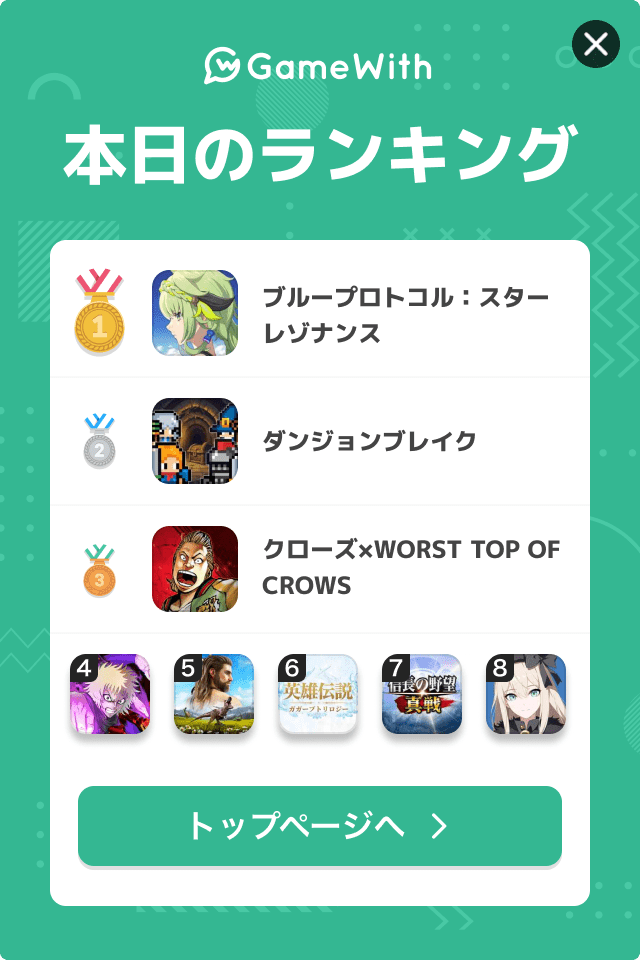
ログインするともっとみられますコメントできます